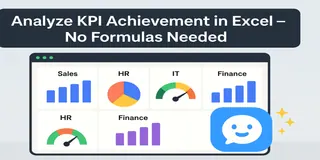하루 종일 스프레드시트만 보고 계신가요? 영업 매니저라면 매일 보고서를 확인하고 목표 대비 숫자를 비교하며 트렌드를 찾아내는 일이 익숙하실 겁니다. 하지만 수식으로 머리 아프게 하지 않고도 바로 인사이트를 얻을 수 있다면 어떨까요?
이 가이드에서는 Excelmatic을 사용해 영업 데이터를 분석하는 세 가지 빠른 방법을 소개합니다. 이 도구는 일반 영어 질문을 명확한 보고서로 변환해줍니다. 코딩은 필요 없습니다—답만 얻으세요.
당신의 데이터: 일반적인 일일 영업 보고서
다음은 Excel 시트가 어떻게 보일지에 대한 예시입니다:
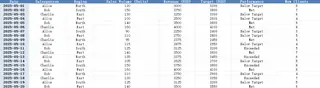
3가지 실제 작업 (몇 초 만에 해결)
1️⃣ 목표 달성 여부 한눈에 확인하기
Excelmatic에 질문:
각 영업 사원의 일일 실적(실적 vs 목표)을 보여줘.
결과:
차이를 강조한 깔끔한 테이블:
이제 어디에 집중해야 할지 정확히 알 수 있습니다.
2️⃣ 한 번의 클릭으로 트렌드 시각화하기
Excelmatic에 질문:
일일 판매량과 목표를 비교하는 막대 그래프를 만들어줘.
결과:
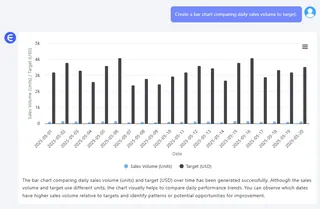
프로 팁: 팀원들과 공유해 어디서 잘하고 있고 부족한지 빠르게 보여주세요.
3️⃣ 문제 있는 날짜 자동으로 표시하기
Excelmatic에 질문:
수익이 목표의 90% 미만인 날짜를 강조해줘.
결과:
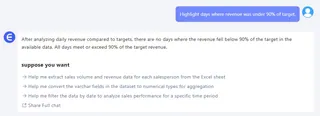
왜 이게 중요한가
- 시간 절약: 수동 계산과 피벗 테이블은 이제 그만.
- 빠른 대응: 월요일처럼 반복되는 부진을 조기에 발견하세요.
- 명확한 소통: 팀원들이 실제로 이해할 수 있는 데이터를 보여주세요.
마무리
영업 추적이 탐정 작업처럼 느껴지지 않아야 합니다. 적절한 도구를 사용하면 숫자 계산에 시간을 덜 쓰고 격차를 줄이는 데 더 집중할 수 있습니다.
워크플로우를 간소화할 준비가 되셨나요? 지금 Excelmatic 사용해보기 >>